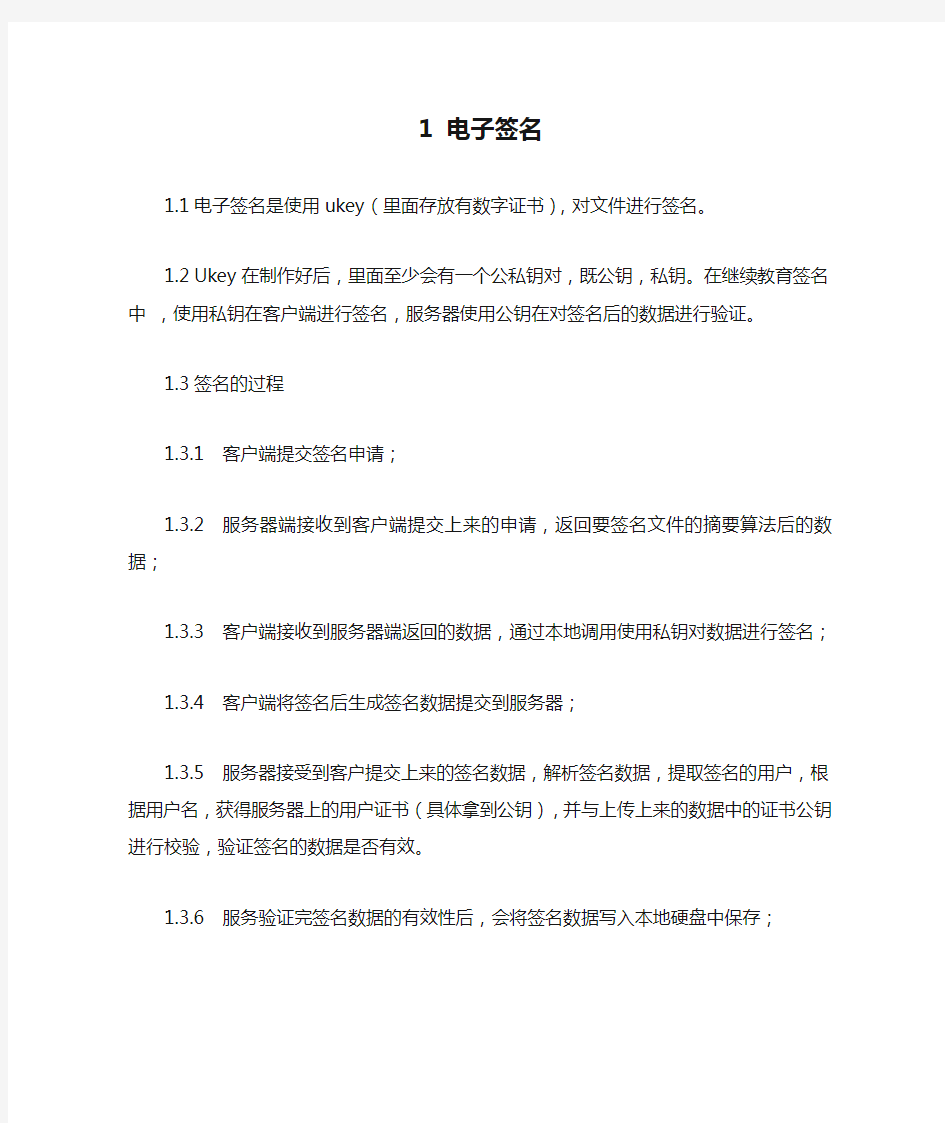
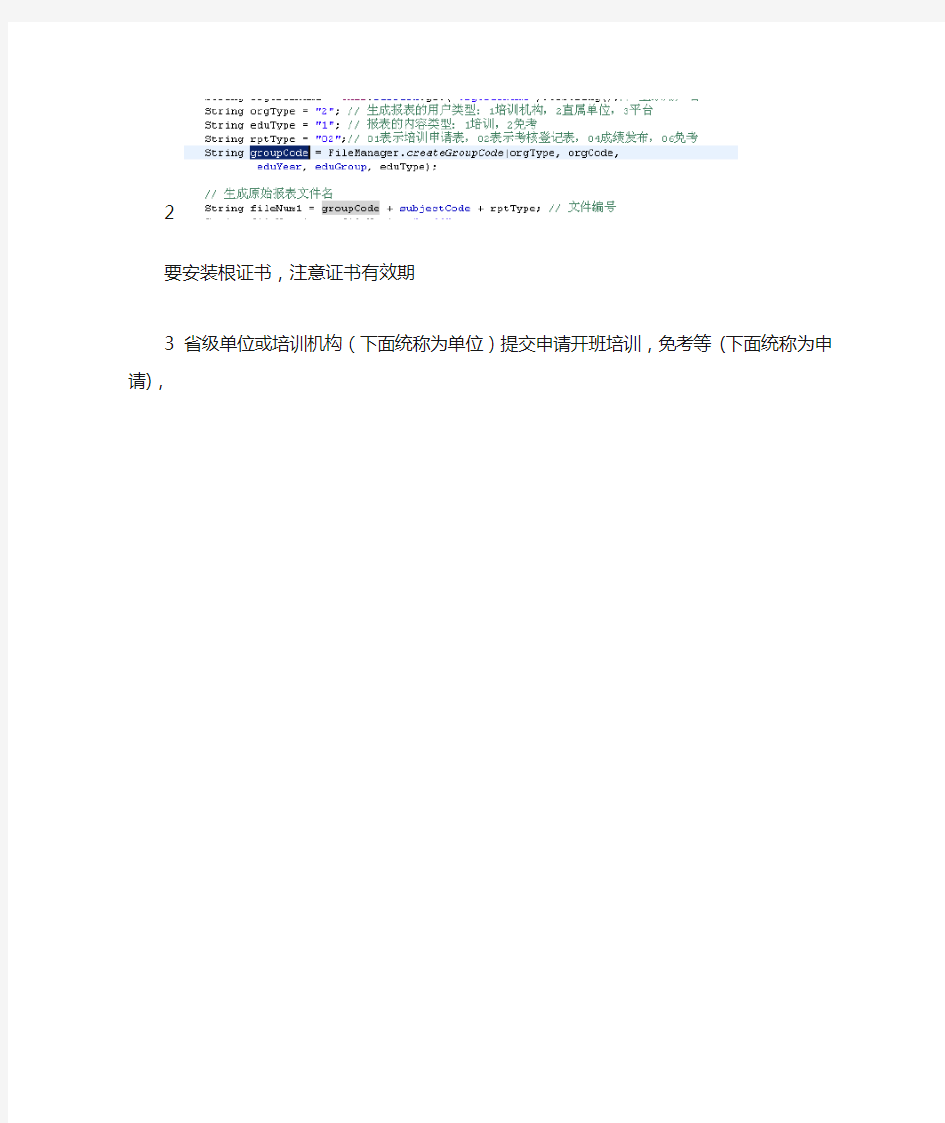
1电子签名
1.1电子签名是使用ukey(里面存放有数字证书),对文件进行签名。
1.2Ukey在制作好后,里面至少会有一个公私钥对,既公钥,私钥。在继续教育签
名中,使用私钥在客户端进行签名,服务器使用公钥在对签名后的数据进行验
证。
1.3签名的过程
1.3.1客户端提交签名申请;
1.3.2服务器端接收到客户端提交上来的申请,返回要签名文件的摘要算法后的数
据;
1.3.3客户端接收到服务器端返回的数据,通过本地调用使用私钥对数据进行签
名;
1.3.4客户端将签名后生成签名数据提交到服务器;
1.3.5服务器接受到客户提交上来的签名数据,解析签名数据,提取签名的用户,
根据用户名,获得服务器上的用户证书(具体拿到公钥),并与上传上来的
数据中的证书公钥进行校验,验证签名的数据是否有效。
1.3.6服务验证完签名数据的有效性后,会将签名数据写入本地硬盘中保存;
2
要安装根证书,注意证书有效期
3省级单位或培训机构(下面统称为单位)提交申请开班培训,免考等(下面统称为申请),
电子签章系统投标技术参考方案 2014年11月
第1章系统总体设计 1.1设计原则 1.1.1安全性 电子印章系统基于国际公认的公钥基础设施(PKI)体系,采用著名的RSA非对称加密算法(2048位)对印章进行数字签名,能保证签章身份的可鉴别性,防止对签章的否认与抵赖。 1.1.2易用性 电子印章安全设备易用,电子印章产品同时可支持十几种USB-KEY设备(包括指纹仪),签章时只需点击盖章,输入密码后即可从已插入的各个设备中取得印章。电子印章验证易用,验证印章时,只需在想要验证的印章上右击验证即可。系统提示和帮助信息准确、及时。当鼠标移动到印章图像上时,可以自动提示印章的的相关信息和验证结果等。 1.1.3开放性 从技术体系上,采取基于Microsoft .NET平台,C/S与B/S架构混合的体系。此结构既支持电子印章分散式应用,也支持与基于B/S结构的业务系统无缝结合应用。Web 应用使用HTTP+XML技术,保证用户在不同操作系统终端上使用印章平台功能。 1.1.4扩展性 电子印章系统采用了完全安全控件化技术,分散式与集中式应用并存的应用模式,因此,电子印章系统可用于OA、行政审批等各个业务系统中。 1.2总体结构设计
图:电子印章系统总体架构图 电子印章服务器承担电子印章的统一制作、发放、管理、安全控制等各项功 能,通过服务器端将事先扫描好的签名、公章图案与数字证书、数字水印、 用户身份信息等绑定,制作生成电子印章,并导入到USB-Key 等存储设备中, 发放给每个用户。 电子印章客户端是在终端文档/流程上进行签名批注的客户端软件。 在和业务系统完成接口开发后,用户在需要签章的页面或文档上,插入 USB-Key ,即可使用电子印章客户端进行签名盖章操作。 第2章 系统功能设计 2.1 电子印章管理平台功能 2.1.1 印章管理 电子印章 管理平台 电子印章存放载体 (如加密U 盘) 客户端 (盖章、签批)
PDF电子签章系统用户使用手册 天津市政府采购中心
目录 第一章客户端安装 (3) 一、安装PDF电子印章系统软件标准版 (3) 第二章PDF客户端签章 (4) 一、设置服务器地址 (4) 二、转化本地文件 (4) 三、用户身份登录验证 (6) 四、PDF盖章 (7) 五、文件保存 (7) 六、文件阅读 (7)
第一章客户端安装 一、安装PDF电子印章系统软件标准版 系统配置: Windowsxp 以上版本。(Windows xp、win7、win8) 需要软件: PDF_Setup.exe 安装步骤: 运行PDF电子印章系统软件安装程序,根据向导完成安装。(各步骤图例如下) 图一 图二 安装完成,点击关闭按钮即可。
第二章PDF客户端签章 一、设置服务器地址 安装电子印章后,客户端“开始菜单”→“所有程序”→“格尔电子签章系统V1.0.0”→“设置服务器地址”,如下图: 打开设置界面,设置印章管理平台地址,如下图: 天津市政府采购中心印章地址:(IP地址:218.67.246.33 端口号:9230) 设置IP地址后,点击“确认”。 设置服务器地址完成。 二、转化本地文件 安装完PDF电子印章组件后,计算机桌面会出现电子印章工具“winaip”,如下图: 双击打开程序,如下图:
选择工具栏的黄色文件夹按钮,或从“菜单栏→文件→打开”选择本地文件,可以直接选择PDF 文件打开或选择word文件打开,选择word文件会出现一下转化PDF的等待提示信息,如下图: 等待转化完毕后,文件已经是PDF文件。
三、用户身份登录验证 正常打开PDF文件后,如下图: PDF盖章必须有用户登录才能进行盖章,所以要保证盖章前要插入ukey,系统右下角有显示 只有ukey插入后才能正常登录,才能对PDF进行签章。 用户登录,点击工具栏的,或从“菜单栏→用户→用户登录”登陆,如下图: 用户选择“远程用户”,无需输入用户名称、登录密码、服务器地址,点击“登录”。
手册目录 1、登录后台管理系统..................................... 错误!未定义书签。 登录后台............................................. 错误!未定义书签。 后台管理界面介绍..................................... 错误!未定义书签。 2、修改网站基本信息..................................... 错误!未定义书签。 修改管理员密码....................................... 错误!未定义书签。 更新缓存............................................. 错误!未定义书签。 网站名称,BANNER 修改。............................... 错误!未定义书签。 3、栏目管理............................................. 错误!未定义书签。 添加栏目............................................. 错误!未定义书签。 修改栏目............................................. 错误!未定义书签。 添加子栏目........................................... 错误!未定义书签。 删除栏目............................................. 错误!未定义书签。 4、文章管理............................................. 错误!未定义书签。 添加文章................................................. 错误!未定义书签。 文章管理(删除,修改)................................... 错误!未定义书签。 文章回收站管理........................................... 错误!未定义书签。 5、留言本管理........................................... 错误!未定义书签。 6、其他管理(友情链接,调查等)......................... 错误!未定义书签。 友情连接管理............................................. 错误!未定义书签。 添加友情链接......................................... 错误!未定义书签。 修改友情链接信息..................................... 错误!未定义书签。
iSignature For OFFICE ——电子签章 Version 5 《普及版用户使用手册》 iSignature电子签章 江西金格网络科技有限责任公司版权所有 地址:江西南昌高新开发区高新大道南大科技园A座四楼 网址:https://www.doczj.com/doc/4d14219993.html, 邮件:support@https://www.doczj.com/doc/4d14219993.html, 电话:0791-*******/8115221 版本:iSignature普及版(Office V5.0.2.48)
尊敬的用户: 您好!感谢您使用iSignature金格电子签章系统,请您在使用电子签章系统之前,认真阅读用户使用手册,它将帮助您在使用时,提高您的使用效率。
目录 一、iSignature产品组成 (4) 二、iSignature运行环境 (5) 三、iSignature安装及卸载 (5) 3.1、系统安装 (5) 3.2、系统卸载 (7) 四、电子签章使用说明 (8) 4.1、产品简述 (8) 4.2、操作说明 (8) 4.2.1、签章制作 (8) 4.2.2、签章查看 (11) 4.2.3、密码修改 (12) 4.2.4、日志查看 (13) 4.2.5、界面显示 (14) 4.2.6、文档盖章 (15) 4.2.7、文档验证 (17) 4.2.8、参数设置 (18) 4.2.9、移动设置 (19) 4.2.10、撤消签章 (20) 4.2.11、数字证书 (20) 4.2.12、数字签名 (21) 4.2.13、签名认证 (22) 4.2.14、查看证书 (23) 4.2.15、文档锁定 (24) 4.2.16、手写签名 (25) 4.2.17、版权信息 (29)
电子竞价竞买申请书 竞买标的名称: 项目编号: 申请人(盖章或指模): 法定代表人 或授权代表(签字): 惠州市公共资源交易中心博罗分中心制 年月日
竞买申请与承诺 惠州市公共资源交易中心博罗分中心: 经认真阅读项目(编号:博公易产[2017]0 号)的《交易须知》并实地踏勘现场后,我方确认已充分、全面地了解招租现状及已清楚本次挂牌转让的程序。我方向贵中心申请受让挂牌交易的项目,为确保交易活动公平、公开、客观地进行,我方以交纳人民币元(小写:元)竞价保证金作为担保。如我方未确定为中标方及没有出现违约情况的,请将我方交纳的竞价保证金如数不计息退还下列账户(原交纳保证金人或账户(与申请人必须一致)): 户名: 银行: 账号: 我方依照公开、公平、公正、诚实的原则,作出如下承诺: 1、我方将严格遵守产权交易有关法律、行政法规、部门规章、政策以及交易中心所制定的其他相关规定。 2、我方对本次交易项目过程中所知悉的有关委托人的商业信息(指经贵中心及交易项目委托人明确要求保密的信息)负有保密义务。 3、我方已按照贵中心的要求填写、递交了有关表格、资料,我方对所填写内容及递交材料的真实性、合法性和完整性承担法律责任。并同意贵中心按国家有关法律、行政法规、部门规章等相关规定,在必要时可将我方提交的文件资料对外公开。 4、我方已了解交易项目委托人的要求以及该项目的限定条件、违约责任及相关解释。 5、我方同意根据贵中心确定的交易方式,按照《网络竞价须知》及国家有关规定进行交易。贵中心确定交易方式并成功组织交易后,如最终确定我方为中标方,保证金自动转为成交定金,我方保证在结果公示期结束后的5个工作日内持有关资料到贵中心签收《成交通知书》,并同意在领取《成交通知书》后的5个工作日内与委托方签署交易项目合同等相关文件,并在规定的期限内,支付全部交易价款。 6、我方承诺不采取行贿、恶意串通等非法手段操纵转让价格。未经贵中心同意,不与委托人私下接触、洽谈或达成协议。 7、在项目交易过程中,我方如果违反上述承诺,贵中心有权不予返还我方交纳的竞价保证金,并取消我方参与本次项目交易的资格,包括在本次项目交易活动中已取得的买受人资格。如竞价保证金不足以补偿因我方违反上述承诺而给贵中心造成的损失的,我方还将另行向你交易中心支付赔偿金。 8、如因我方违反上述承诺而给交易项目委托人造成损失的,我方愿意另行赔偿。 9、如因上述承诺事项不实或违反上述承诺的,我方承担相应的经济和法律责任。贵中心不需对我方违反上述承诺的行为承担任何责任。 意向竞买人(盖章): 法定代表人或授权代表(签字): 年月日
汇博通文档借阅管理系统使用说明书 汇博通知识管理系统的属性管理,实际上已提供了借阅与归还功能,但那是针对每一份文件 或档案而言的。 这里,为客户提供一款专门用于文档的借阅与归还的软件,不但可办理一份文件的借阅或归 还手续,只要有需要,也可批量办理借阅与归还,另外,还提供了与借阅有关的一系列统计 报表。 发放功能与借阅类似,所不同的只是发放不必归还,如将购买的资料、图书发放给职员学习 等。 注:借阅与归还模块的操作,需要获得以下三种权限中的一种: 系统管理员 归档授权(档案管理员) 编号授权(文件管理员) 与借阅与归还模块相关的系统参数的设置说明如下: 首页 汇博通主页的模块工具条上,有一个借阅与归还的按钮,单击它即进入借阅与归还首页。
借阅(发放) 前面已经介绍过,借阅与发放的区别在于,借阅需要归还,发放则不必归还,从某种意义上 来说,发放实际上已将所有权(或有条件的所有权)转移给接收者。 借阅界面包括左右两个子窗体,左侧子窗体用于显示可供借阅(发放)的文档,其上部有搜 索关键词输入框,输入相应关键词即可查找出可供借阅的相应文档,如果要借阅的文档已经 在操作者手上,并且,标注有条形码或电子标签,操作者可直接通过条码阅读器或电子标签 阅读器读取相应编码直接获取到该文档。 根据实际需要,通过点选左侧的复选框,选择具体文档,然后,通过点击两个子窗体中间的 箭头,即可将选中的文档添加到右侧子窗体的列表中,即可直接办理借阅或发放手续。
可供借阅(发放)检索列表待选区。借阅(发放)选择勾选列表区。 可供借阅(发放) 输入文件名称、编号、责任者或主题词等属性,点击【检索】按钮进行查找,如下图: 勾选确定后点击该按钮,即可添加到已 选择列表区中。 点击每份文档名称前的图标,可展开或隐藏文档的份数清单,还可通过点击表头的图标来展开或隐藏所有文档份数清单,办理借阅手续时,可针对每一份文件进行,以方便一式多份文件的管理,如合同、资料、图书等,勾选(取消)具体目标可通过份数序号前的复选框实现,对应文档的所有份数操作只需通过文档图标前的复选框实现,同理对列表所有文档操作亦如此。
网站后台使用说明书 后台是整个网站的管理工具。其功能包括:频道管理、内容发布、内容维护、HTML更新、核心模块、扩展模块、辅助插件、系统管理等功能。 左侧菜单栏 (后台界面一览) 以下是各版块的功能说明: 频道管理 内容模型管理 指发表文档的类别,例如:普通文章,图片集,软件,FLASH,产品,专题,分类信息。 功能:编辑,删除,复制和修改模板。 网站栏目管理 管理网站所有栏目。
功能:创建顶级栏目,预览栏目页面,查看栏目文档,添加子栏目,修改栏目设置,移动栏目,删除栏目,更新排序,获取js,更新栏目HTML,更新文档HTML。 自由列表管理 可以用来生成GOOGLE地图、百度地图等,利于搜索引擎收录。 功能:增加,更改,更新,删除,搜索列表 单独页面管理 单独页面,不属于网站栏目的页面,可以选择用模板或不用模板。 功能:增加,更改,更新,删除页面。 互动模块设置 行业管理 用于企业会员——公司资料——主营行业中的内容;在个人会员发布分类信息时用到。 功能:添加主行业,子行业,编辑,删除行业。 地区管理 用于网站中需要添加地区的地方。如:企业会员——企业资料。 功能:添加一级地区,二级地区,编辑,删除地区。 小分类管理 相关于栏目的属性,在添加或修改栏目时启用小分类(仅适用于分类信息等互动模型) 频道设置 文档自定义属性管理 使用自定义属性之后,只要给arclist 标记加上 att='ID' 的属性,然后在发布的时候对适合的文档选择专门的属性,那么使用arclist的地方就会按你的意愿显示指定的文档。功能:滚动显示,头条推荐,幻灯片显示,首页推荐,首页滚动。 软件频道设置 关于软件下载频道的一些设置。 功能:链接的显示方式,附件下载方式,是否启用镜像站点,是否显示本地下载链接
iSignature ——电子签章 系统管理员操作手册
目录 1.电子签章简介 (1) 2.电子签章运行环境要求 (2) 2.1操作系统: (2) 2.2办公软件: (2) 2.3硬件配置: (3) 2.4显示设备: (4) 2.5扫描设备: (4) 2.6输出设备: (4) 3.电子签章客户端的安装与卸载 (5) 3.1电子签章客户端安装 (5) 3.2KEY驱动安装 (8) 3.3网络配置 (11) 3.4软件升级 (12) 3.5电子签章客户端卸载 (12) 3.6KEY驱动卸载 (15) 4.电子签章使用说明 (18) 4.1签章查看 (18) 4.2密码修改 (19) 4.3文档锁定 (19) 4.4文档解锁 (21) 4.5撤销签章 (22) 4.6参数设置 (24) 5.正文查看插件(iWebOffice2009全文批注)的安装 (26) 5.1适用场景 (26) 5.2安装步骤(以IE10版本为例) (26) 6.常见问题及处理 (31) 6.1问题一 (31) i
6.2问题二 (31) 6.3问题三 (32) 6.4问题四 (32) 6.5问题五 (33) 6.6问题六 (33) 6.7问题七 (33) 6.8问题八 (35) ii
1.电子签章简介 电子签章是电子签名的一种表现形式,利用图像处理技术将电子签名操作转化为与纸质文件盖章操作相同的可视效果,同时利用电子签名技术保障电子信息的真实性和完整性以及签名人的不可否认性。 iSignature电子签章采用软件和硬件相结合的方式设计,软件部分采用ActiveX技术开发,将电子印章和签名技术完美结合的应用软件系统。硬件部分采用Key智能密码设备(通称智能密码钥匙盘),用于存放单位或个人数字证书、用户所属标识和单位印章或个人签名信息,并进行硬件级签名运算,确保签章数据不可能复制性。 1
潍坊国税局电子签章系统用户手册 Version 1.0 2009年6月
尊敬的用户: 您好!感谢您使用潍坊国税电子签章系统,请您在使用电子签章系统之前,认真阅读用户使用手册,它将帮助您提高使用效率。
目录 一.引言 (5) 1.1定义: (5) 1.2应用环境 (5) 二.税务人员操作指南 (6) 2.1登陆 (6) 2.2修改口令 (7) 2.3 数字签章管理 (8) 2.3.1 电子公章导入 (8) 2.3.2 电子公章查询 (9) 2.3.3签章信息查询 (10) 2.4电子档案管理 (12) 2.4.1 电子档案归档 (12) 2.4.2电子档案查询 (13) 2.5系统维护 (15) 2.5.1操作人员角色 (15) 2.5.2 配置系统角色 (15) 2.5.3档案类别维护 (17) 三.纳税人操作指南 (20) 3.1纳税人登陆 (20) 3.2导入数字证书 (21) 3.3查看电子公章信息 (25) 3.4电子签章处理 (26) 3.5修改口令 (27)
一.引言 1.1定义: 数字证书:是由权威公正的第三方机构即CA中心签发的,用于标志网络用户身份信息的一系列数据,用来在网络通讯中识别通讯各方的身份,即要在Internet上解决"我是谁"的问题,就如同现实中我们每一个人都要拥有一张证明个人身份的身份证或企业的营业执照执照一样,以表明我们的身份或某种资格。 数字证书认证中心(CA):作为权威的、可信赖的、公正的第三方机构,承担起核对和验证各网络用户方身份;颁发、维护和管理数字证书,提供数字证书服务,实现网上的身份认证。 电子签章:泛指所有以电子形式存在,依附在电子文件并与其逻辑关联,可用以辨识电子文件签署者身份,保证文件的完整性,并表示签署者同意电子文件所陈述事实的内容。 1.2应用环境 安装windows系列操作系统 IE6.0以上浏览器。
在使用本软件时,需要对IE作如下设置: 1)需设置工具->Internet属性->浏览历史记录->设置->设置检查所存网页的较新 2)把“格安信息协同工作”网站加入可信任站点:工具->Internet属性->安全->可信站点->站点->加入该站点IP,如图所示: 系统使用流程 1.立项:市场部人员点击导航栏->项目管理->填写立项选项,申请一个新的项目立项,下 面的附件管理可以添加该项目立项所需附件,在确认立项前可以修改相关内容,如图所示:
注意:在填写新的立项时一定要设置状态为“立项”,否则该项目无法进行确认。 2.确认立项:填写完立项后,执行部门的部门经理就可以对项目进行确认了。如果没有问 题,点击导航栏->项目管理->确认立项选项,然后点击提交审批,在审批过程中,可以 3.审批:总经办人员对项目进行审批,点击导航栏->项目管理->立项审批或从首页提示中 直接点击进入,如图所示,同意立项则点击审批按钮。
4.财务审核:财务人员点击导航栏->项目管理->立项财务审核或从首页提示中直接点击进 入,财务人员可以根据项目情况选择下面的修改项目信息对该项目进行修改,该项目无问题后,点击下方“财务审批”按钮进行审核。 5.部门经理制作预算:首先点击导航栏->项目管理->收入预算,对该项目预计收入进行添 加, 注意:此处预算与员工报销时的费用密切相关,必须仔细且与财务名目一致,如果细类不准确,如办公费预算不足了,即使总预算未超,员工也无法进行该项费用报销 然后点击导航栏->项目管理->估算经费,对该项目预计花费进行添加,
最后点击导航栏->项目管理->提交预算审批,对该项目预算进行提交,等待审批。 6.预算审批:预算审批人员对预算进行审批。 7.预算财务审核:财务人员对预算进行审核。 8.指定项目经理:该项目承接部门负责人指定项目经理, 点击导航栏->项目管理->指定项 目经理,选中被批准过的项目,点击选中该项目,在弹出的界面选择下面的添加,指定项目经理及其任职时间。
中国移动短信网关 SP端接口使用手册 China Mobile Shot Message Gateway Interface for SP Manual 作者:沈岗 日期:2004年1月 版本:V1.2
一、CMSMIF.CMPPApp 简要说明: 该类采用CMPP协议(V2.0)实现了SP端与移动短信网关的连接处理。 本类中,采用长连接方式与ISMG通讯。通信双方以客户-服务器方式建立TCP连接,用于双方信息的相互提交。当信道上没有数据传输时,通信双方应每隔时间C发送链路检测包以维持此连接,当链路检测包发出超过时间T后未收到响应,立即再发送链路检测包,再连续发送N-1次后仍未得到响应则断开此连接。参数C、T、N可通过属性配置。 消息发送时采用并发方式,即发送一条消息不等待网关回复确认,继续向网关发送短信,这样发送消息速度非常快,完全取决于网关的处理速度及网络速度。为避免消息丢失,同时采用了滑动窗口流量控制,窗口大小可通过属性设置。 消息接收、网络断开等采用事件触发方式,不需应用程序轮询,在此接口基础之上编程方便。 类中运用了多线程技术,如一条线程处理发送网络包,而另一条线程处理从网关上接收网络包,其他还有一些线程处理检测包、网络连接情况监测等,使程序思路明确、执行效率很高、运行非常稳定。 (一)属性 1.ActiveInterval 说明:检测包发送时间间隔,单位:毫秒。默认值为120000,即120秒。为上 述类说明中的C参数。 2.MaxNetworkPackSize 说明:与ISMG通讯时最大网络包大小,单位:字节。默认值为512Byte。 3.MaxRetryTimes 说明:网络超时最大重发次数,单位:次。默认值为3次。为类说明中的N。 4.OverTime 说明:网络包发送超时时间,单位:毫秒,超过此值还未收到回复则重发。默认值 为60000,即60秒。为类说明中的T。 5.QueueLength 说明:网络队列大小,单位:个,默认值为20。为类说明中的滑动窗口大小, 以控制发送流量。 (二)方法 1.ConnectToIsmg 方法说明: 连接到远程短信网关ISMG上,只有连接到远程短信网关上,才可进行短信收发操作。 在本操作中,自动初始化本地Socket,以连接到指定IP服务器的指定端口上。 声明原型:int ConnectToIsmg(string ServerIP,int Port,string SP_ID,string Secret,string SN) 参数说明: ServerIP:远程短信网关服务器的IP地址,如211.138.200.51 Port:远程短信网关服务器的端口号,如7890 SP_ID:企业服务代码
有线数字电视广告联盟后台管理系统 【功能点1—首页】 对有线数字电视广告联盟后台管理系统的初步介绍【具体功能说明】 1)上次登录时间 2)内存占用信息 3)操作系统版本 4)操作系统类型 5)用户数据的存储目录 6)JAVA运行环境 7)JAVA虚拟机版本 【功能点2—栏目】 添加栏目到根目录,根目录有多子目录,以便排序、删除、修改 【具体功能说明】 根目录: 1)联盟简介:对本联盟、联盟的章程、 成员、发展历程、组织机构、代理公 司、联系方式,和联盟动态进行修改、 查阅 2)联盟产品
|--广告资源 |--广告资源简介|--点播贴片广告: |--默认案例 |--案例展示 |--开机广告 |--默认案例 |--案例展示 |--换台广告 |--默认案例 |--案例展示 |--频道列表广告 |--默认案例 |--案例展示 |--音量广告 |--默认案例 |--案例展示 |--广告价值 |--点播贴片广告 |--开机广告 |--换台广告 |--频道列表广告
|--音量广告 3)合作伙伴 |--VIP客户列表 4)数据分享 |--每周快讯 |--数据报告 5)行业资讯 |--行业新闻 |--政策法规 6)广告招标 |--招标快讯 |--资源下载 |--行业资讯 7)联盟网站 |--版权声明 |--法律顾问 |--成员单位
|--友情链接 |--联系我们 |--常见问题 |--特别关注 【功能点3—内容】 对根目录下的子目录的文件进行查询、审核、删除、发布、撤销、生成静态页等操作 【具体功能说明】 根目录: 1)联盟简介:对本联盟、联盟的章程、 成员、发展历程、组织机构、代理公 司、联系方式,和联盟动态进行修改、 查阅 2)联盟产品 |--广告资源 |--广告资源简介 |--点播贴片广告: |--默认案例 |--案例展示 |--开机广告 |--默认案例
电子签章插件功能介绍
1 总体介绍 1.1 设计思路 iSignature金格电子签章系统产品采用ActiveX技术开发,将电子印章和数字签名技术完美结合为一体的应用软件系统。它可在Word、Excel、Html以及自主知识产权的GDF版式文件上实现手写电子签名和加盖电子印章;并可将签章和文件绑定在一起,通过密码验证、签名验证、数字证书确保文档防伪造、防篡改、防抵赖,安全可靠。 iSignature金格电子签章系统由支持PKI技术并带CPU的硬件和支持各种应用的软件组成。 硬件采用Key智能密码设备(通称智能密码钥匙盘),该设备是国家商业密码管理委员会定点生产的商用密码产品,通过了国家商业密码管理委员会的商用密码产品技术鉴定,该设备自带快速存储器和加密处理机制,用于存放单位或个人数字证书、用户所属标识和单位印章或个人签名信息,并进行硬件级签名运算,该设备通过USB接口与计算机相连,在使用时数字证书和签名印章等信息不会残留在内存或硬盘中,设备体积小,重量轻,携带方便。 iSignature金格电子签章V5版本采用全新内核,应用模块化、组件化设计思路,全面支持XML语言,丰富强大功能,具有扩展性、安全性、稳定性、兼容性特点,兼容性方面主要体现在与第三方软件(邮件、OA、ERP、档案软件等)无缝集成。 1.2 设计原则 安全性和合法性 遵循《中华人民共和国电子签名法》关于电子签名的规范,同时支持RSA算法和国密办SSF33算法,符合国家安全标准。 可靠性和先进性 采用自主知识产权的核心智能识别签认技术,确保文档安全可靠。采用COM、ActiveX技术开发,确保
证券公司资产管理电子签名合同操作指引 第一条本指引所称的资产管理电子签名合同,是指证券公司(以下称管理人)从事客户资产管理业务,与委托人和托管人之间通过电子信息网络以电子形式签署的资产管理合同。 第二条电子签名合同的操作应当符合《中华人民共和国电子签名法》的规定。 第三条管理人应当按照要求拟定电子签名合同标准文本。每项资产管理业务应当只有一份电子签名合同标准文本,适用于所有参与该资产管理业务的当事人。 第四条电子签名合同标准文本应由管理人、托管人共同签署后由管理人提交中国证券业协会供投资者备查。在资产管理业务开展期间,标准合同文本需要变更的,应按照规定和合同约定履行变更手续。 第五条委托人应当如实提供与签署电子签名合同相关的信息和资料,管理人和代理推广机构应当按照有关规定对委托人提供的信息和资料进行审查并如实记录。 第六条管理人、托管人、代理推广机构应确保委托人可以通过其网站和营业网点查阅电子签名合同标准文本。 第七条管理人、代理推广机构应采取有效措施,通过网上交易或临柜向委托人披露管理人的业务资格,全面准确
介绍资产管理业务的产品特点、投资方向、风险收益特征、有关业务规则及委托人参与的操作方法等事项。 第八条管理人、代理推广机构在对委托人进行风险承受能力测评后,与委托人签署电子签名约定书,明确约定当事人使用电子签名方式签署合同的相关事项。电子签名约定书除了约定电子签名与在纸质合同上手写签名或者盖章具有同等法律效力外,还应载明投资者教育和适当性管理的相关内容。 第九条管理人、代理推广机构在委托人签署电子签名合同前,应将资产管理业务风险揭示书交委托人阅读确认。风险揭示书采用电子签名方式签署的,应参照本指引关于电子签名合同签署的有关规定执行,并将委托人是否签署电子风险揭示书的信息包含在电子签名合同数据中。 第十条委托人可通过管理人、代理推广机构的网上交易或柜台系统以电子签名方式签署电子签名合同。 第十一条委托人通过网上交易系统签署电子签名合同的,应当首先登录网上交易系统,仔细查阅管理人、代理推广机构提供的电子签名合同标准文本,确认无误后,再按系统提示采用电子签名方式签署电子签名合同。 第十二条委托人通过柜台系统签署电子签名合同的,应当首先仔细查阅管理人、代理推广机构提供的相关合同文本,确认无误后,方可按照营业网点柜台工作人员的提示采
网站前台和后台功能说明 一、前台功能说明 (一)网上购物系统说明: 用户前台购物功能:产品浏览、搜索,提供简单搜索和详细搜索,多种方式排序,多个产品比较,购物车。 网上购物管理系统:订单统计、管理。产品发布、管理。 基本功能: 1、产品浏览、搜索,快速找到用户需要的产品。 2.产品展示功能:热销展示,用户推荐展示,新品展示等。不同类型,展示的结果不同。 3.搜索功能:用户输入关键字,搜索框自动提示关键字(也可以设置成商品关键字) 包含此关键字的商品全部展示在搜索结果页。 4.多种排序、产品对比,让用户直观的挑选产品。 5.用户浏览产品历史信息,记录用户最近浏览的产品,方便用户查找。 6.收藏产品,以便下次购物时对商品进行快速定位。 7.购物车,用户选中的产品放入购物车,统一结账。 8.产生订单,会员选择包装方式,送货时间,送货地址,联系人电话,送货方式,付款方式,产生订单。 9.订单管理,审核订单、通过定单、通知用户修改不合格订单、删除订单。 10.统计功能,对订单涉及的商品、金额等信息进行统计、分析,辅助商城经营人员决策。 (二)网上留言系统说明 可前台管理留言,如修改、删除、锁定、隐藏等操作。并可锁定某会员的留言权限。 基本功能: 1、支持多用户在线申请即使生效 2、版主可以在线,删除,回复,修该回复 3、版主可以在线修改留言版资料 4、强大的留言版自动排行功能 5、强大的后台管理功能功能 6、高级管理员管理功能 7、用户不能恶意重复发言 8、美化了留言版用户的头像 9、留言版在线帮助功能 10、版主可锁定某会员的留言权限 11、版主在线回复功能 12、增加了UBB代码 13、敏感字词过滤功能
后台管理系统操作说明 后台管理: http://xxx.xxx.xxx.xxx:89/reports/mgr3/indexdex.jsp (默认的帐号:admin,密码:123456(请修改)) BS端网页查车: http://xxx.xxx.xxx.xxx :89/webvhc 手机wap查车: http://xxx.xxx.xxx.xxx :8000/ 或是http://xxx.xxx.xxx.xxx (注意:xxx. xxx. xxx. xxx是服务器所在的IP或是域名)管理系统权限结构如下图所示: 1. 系统管理员可分配一级管理员,并指定一级管理员的权限。(一级管理员可管理分组、用户、车辆的数 量等。) 2. 一级管理员可在允许的权限下对由自己创建的分组、用户、车辆进行管理,并可创建二级管理员,分 配给其权限,由其二级管理员自主管理。 3. 二级管理员由其上级管理员(比如一级管理员)创建,可在允许的权限下对由自己创建的分组、用户、车
辆进行自主经营管理。 4. 用户(普通监控员)由上级管理员(比如二级管理员)创建,它最终通过在地图客户端登录来监控车辆,但不能对组、用户或车辆进行增加、删除、修改等管理。 备注:本系统遵循谁创建谁管理的原则。一级管理员只能对自己创建的分组、用户或者车辆进行管理、监控,而不能对其下属的二级管理员创建的组、用户和车辆进行管理、监控,由二级管理员自主经营管理。一个新的管理员登录后台的操作步骤为:创建分组——> 增加车辆——>增加用户 分组,车辆,用户三者关系:车辆和用户是通过分组绑定在一起的,用户要监控哪些车,那这些车必须和这个用户同属一个分组。 备注:增加车辆时,如果选多个分组,那么这辆车就可被多个分组的监控员监控。 增加用户时,如果选多个分组,那么这个用户就可以监控多个分组的车。 具体操作分解: 1.1创建分组: 组名称:不能重复,如果重复在增加的时候系统会提示。 用户数量:这个组的车辆最多可以设置几名监控员来监控。 车辆数量:这个组最多可以添加多少辆车。 1.2 修改/删除分组 车辆管理—〉分组管理—〉所有分组 查找到组后,可进行修改或删除。 备注:“删除”时,删除该分组,同时会删除与该分组相关的监控员、车辆的绑定关系,但车辆和监控员信息不会删除。 2.1增加车辆: 车辆管理——> 车辆管理——> 增加车辆:
##烟草电子签章系统用户手册
目录 第一部分:电子签章驱动的安装与卸载说明 (3) 一、ESA2000电子印章卡驱动程序 (3) 1)ESA2000电子印章卡驱动程序的安装 (3) 2)ESA2000电子印章卡驱动程序的卸载 (6) 二、电子签章客户端软件的安装与卸载 (6) 1)电子签章客户端软件的安装 (7) 2)电子签章客户端软件的卸载 (7) 第二部分:ESA2000 电子签章系统客户端的管理 (9) 一、ESA2000 电子印章卡客户端 (9) 二、电子印章服务器配置 (11) 第三部分:ESA2000 sign in word使用说明 (12) 三、ESA2000 Sign in word签章客户端使用说明书 (12) 1)加盖印章 (12) 2)个人签名 (12) 3)文档签章 (13) 4)撤销签章 (14) 5)删除样章 (14) 6)文档验证 (14) 7)印章验证 (15) 8)身份验证 (15) 9)签章信息 (16) 10)查看证书 (17) 11)版本信息 (17) 12)打印设置 (18) 13)打印文档 (18) 14)会签 (19) 15)打开与关闭文档 (19)
第一部分:电子签章驱动的安装与卸载说明 电子签章系统安装与卸载说明文档 一、ESA2000电子印章卡驱动程序 1)ESA2000电子印章卡驱动程序的安装 在安装印章卡驱动之前,注意请不要让电子印章卡连接上计算机。 执行“ESA2000电子印章卡驱动程序.exe”,提示如下图: 选择安装:
选择下一步
安装
点击完成,完成驱动程序的安装。 2)ESA2000电子印章卡驱动程序的卸载 ESA2000电子印章卡驱动程序的卸载:控制面板——添加删除程序——ESA2000电子印章卡驱动程序: 选择是:其详细步骤不再赘述。 二、电子签章客户端软件的安装与卸载
操作流程说明文档内部编号:(YUUT-TBBY-MMUT-URRUY-UOOY-DBUYI-0128)
操作流程说明文档 1.下载阅卷软件方式,注意:此方法只能在学校电脑使用。 打开IE 进入后右键点击这个位置,选中目标另存为。如图操作。 然后保存在任意地方即可。 2.下载完后,找到刚刚下载文件所保存的目录地址,双击这个程序,打开阅卷软件。 3.打开后会弹出一个框,要求输入:服务器地址,用户名称,用户密码。 服务器地址必须是: 模拟试用的用户名称和密码在中可以下载。 4. 点击确定后会提示是否修改密码, 修改就在旧密码中输入“123”,新密码自行设置。 不修改就点放弃即可。 5.提交后进入批卷界面。如图示 6.开始阅卷, 进入阅卷页面后,屏幕中间位置显示的是学生的答题情况,请老师根据答题的错对程序相应给分,分数输入到右侧的“评分位置”(如上图) 评分后点击提交即是批完一份卷子,当老师点击提交后,系统会自动下载下一份学生试卷,老师则继续评分即可。
7.阅卷老师操作菜单中(左上角位置),如果上一份卷的分数给错,点了提交,可以点上一份回去重新评分。如果看不清可以点击放大。 8.阅卷常用操作讲解。 出现非本题试题有关图片(提交图像异常)自动0分点提交 是本题但答案写错位置(提交答错位置)自动0分点提交 答题超出规定范围(提交答题过界)自动0分点提交 (系统自动处理好后重新分发出来) 优秀答题标记(提交优秀试卷)给分后提交 典型解答方式标记(提交典型试卷)给分后提交 糟糕试卷标记(提交糟糕试卷)给分后提交 9. 试题批注。 应用如下:↓ 10.当提示“给你分配的试卷已经批阅完毕”, 请点击左上角的“退出”按钮(如图),退出系统,完成阅卷。 如果要继续批其他题目,请点击“注销“按钮,就会回到登陆窗口,输入其他题目的账号密码,继续批阅试卷。 以下是外网下载方式 方法2:(下面网址可以下载帮助文档,软件,账号) 1.首先打开IE 2.然后在地址栏输入:后点回车键,也可直接在此WORD文档中按住CTRL键点击链接。
远程招投标电子签章客户端用户使用说明 一、电子签章客户端安装 (一) 电子签章客户端安装前,请先确认计算机操作系统版本。进行电子签章工作需使用的操作系统只能为win7非家庭版。Win10、win8、winxp及win7家庭版等其他系统暂不支持使用本客户端。 (二)运行压缩包中电子签章客户端安装软件PDF_Setup.exe,根据向导完成安装,如下图: (三)安装完成,点击关闭按钮即可。
二、设置服务器地址 (一)安装电子签章客户端安装软件后,需对客户端服务器地址进行设置。请点击“开始菜单”→“所有程序”→“格尔电子签章系统V1.0.0”→“设置服务器地址”,如下图: (二)打开设置界面,设置印章管理平台地址,如下图: 天津市政府采购中心印章服务器地址 (IP地址:218.67.246.33 端口号:9230) (三)设置IP地址后,点击“确认”,服务器地址设置完成。 三、制作或打开pdf文件 (一)安装完电子签章客户端软件后,计算机桌面会出现电子签章客户端“winaip”的快捷方式,如下图:
(二)双击打开程序,如下图: (三)选择工具栏的黄色文件夹按钮,或从“菜单栏→文件→打开”选择本地文件,可以直接选择PDF文件打开或选择word文件打开。 选择word文件会出现以下转化PDF的等待提示信息,根据word文件大小转化工作可能持续几分钟,如下图:
(四)等待转化完毕,文件已打开。 特别提示:部分机器因机器权限原因只能转化word文件的部分页面,此时建议供应商使用word文件另存为pdf文件,再用电子签章客户端软件winaip打开转化好的pdf文件。或者使用在电子签章客户端软件winaip 图标上点击右键并在下拉菜单中选择以管理员身份运行后使用电子签章客户端软件winaip进行转化。 四、加盖电子签章 (一)电子签章客户端软件只有USBKey插入后才能正常登录,并对PDF进行签章。所以要保证盖章前插入USBKey,插入USBKey后系统右下角会显示如下图标:
GDCA电子签章申请指南 (2017年10月更新) 一、电子签章说明 佛山市公共资源交易信息化综合平台中参与建设工程交易和政府采购业务 的单位在申请到广东省数字证书认证中心(以下简称GDCA)颁发的一张机构数字证书后,需要申请开通单位公章的电子签章,才能在平台上正常开展电子文档签章等相关业务。 温馨提示: 电子签章服务年费有效期自电子签章签发日生效。未及时续费的单位, 电子签章服务年费开始时间按原证书服务年费结束时间开始计算。 二、证书收费标准 GDCA电子签章业务收费标准 注:1、GDCA收费标准根据广东省物价局粤价涵[2012]810号文及佛山市相关部门要求结合制定;2、此收费标准适用于佛山公共资源交易综合平台项目。收费均采取用户现场刷卡、微信、支付宝缴费形式(三水、顺德、南海办理点),并开具国税增值税普通版通用发票(禅城办理点)或手撕发票(三水、顺德、南
海办理点), 并根据国家税局的要求,从2017年7月1日,所有购买方(单位、企业)必须提供纳税人名称、纳税人识别号才能开具发票(禅城办理点)。 三、电子签章申请及变更流程 电子签章办理方式(现场即办) 第一步: 用户可在佛山市公共资源交易网()或佛山市信息协会网站()或数安时代科技股份有限公司(.cn)上,下载填写《电子印章(签章)报表》(附表1)及《单位负责人授权函》(附表2); 第二步: 1)单位申请所需提交资料: 1.电子印章(签章)填报表,(附表1一式一份,加盖公章); 2.单位负责人授权函,(附表2一式一份,加盖公章); 3.电子签章业务办理授权书,(附表3一式一份,加盖公章); 4.经办人身份证复印件(正反面)(一式一份,加盖公章); 5.需要写入电子签章的数字证书。 经办人将以上材料交到业务受理点办理电子签章开通或变更业务。 2)个人申请所需提交资料: 1.电子印章(签章)填报表,(附表1一式一份,申请人签名,打指模); 2.经办人身份证复印件(正反面)(一式一份,签名打指模); 3.电子签章业务办理授权书,(附表3一式一份,签名打指模); 4.需要写入电子签章的数字证书。 经办人将以上材料交到业务受理点办理电子签章业务。 第三步:
操作日志 操作日志可以记录用户在触摸屏上所做的操作并保存到外部存储器中。 操作日志只适用于支持外接外部存储器的触摸屏。 一、操作日志元件属性 1. 基本属性 【地址】操作日志元件对应的首地址。 【字数】读取地址字数默认固定为2。 2. 表格显示属性
【时间】表格时间显示的格式。 【日期】表格日期显示的格式。 【日期分隔符】日期显示分隔符。 【显示序号】表格是否显示序号。 【显示用户名】表格是否显示用户名。 ◆历史控制器查询方式 【按时间顺序显示】操作日志是否按时间顺序排列显示。勾选表示按时间顺序显示,不勾表示按时间逆 序显示。 【按文件顺序查询显示】查询地址与操作日志元件地址一致,字数为2。 输入0表示查询当天或最近一天的操作日志,输入1表示查询往前一天的操作
日志,然后依此类推。 【按日期查询显示】查询地址与操作日志元件地址一致,字数为2。 输入日期格式为YYYYMMDD查询该天的操作日志。 ◆背景设置 【背景颜色】设置表格的背景颜色。 【标题栏背景色】设置表格标题栏的背景色。 【边框颜色】设置表格边框的颜色。 【宽度】设置表格边框的宽度。 ◆分隔线设置 【分隔线颜色】设置表格列表分隔线的颜色。 【线型】设置表格列表分隔线的线型。 【宽度】设置表格列表分隔线的宽度。 【水平线】表格列表是否显示水平分隔线,勾选表示显示。 【垂直线】表格列表是否显示垂直分隔线,勾选表示显示。 【行间距】表格列表两条水平分隔线间的距离。 【列间距】表格列表两条垂直分隔线间的距离。 ◆时间日期内容标题 【名称】表格列表选项的名称,包括序号、时间、日期、用户名和日志。 序号和用户名可根据表格显示属性来设置是否显示。 【标题栏名称】可自行定义显示在标题栏中的列表选项的名称。 【所在列字体】鼠标点击“字体”可设置列表选项对应内容的字体。